1、准备一个U盘(8g以上剩余空间,网上说4g后续还需要放系统镜像大概5g,用8g保险一点)
2.请在制作前备份U盘内重要数据,避免出现不必要的问题;
3.个别杀软会将本软件的主程序或PE内工具软件报毒,还请理性判断;
4.USB移动硬盘转接芯片的优劣品质,将会影响制作成功与否或可否正常启动。
接下来大白菜装机工具网址:http://www.winbaicai.com/
首页下载大白菜软件压缩包:
选择装机版 。顺便在右侧加一下QQ在线客服(遇到问题随时解决以绝后患,特别是更新换代快的情况下)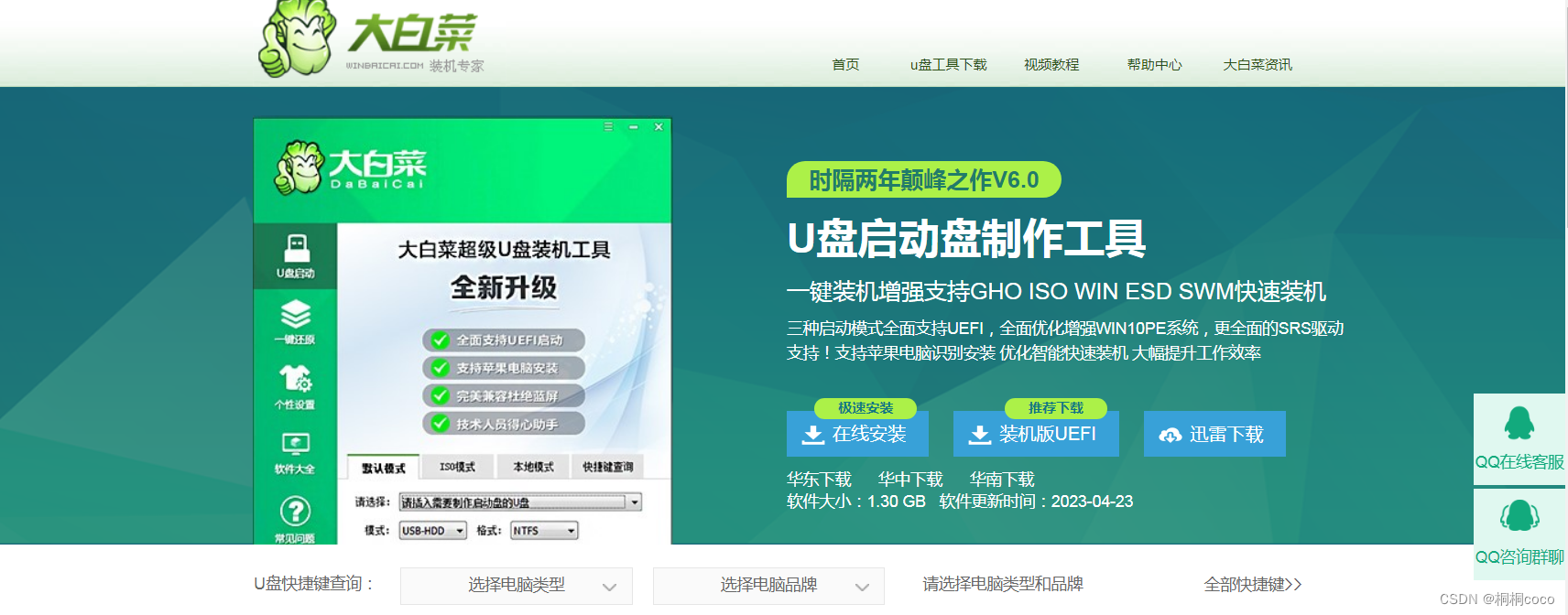
下载好后是一个压缩包,解压后点击这个小白菜图标

- 第一步、开始制作U盘启动盘
1、下载并安装好大白菜装机版,打开软件并插入U盘,选择“默认模式”,点击需要制作启动的设备,在模式选项中选择“USB-HDD”,格式选择“NTFS”
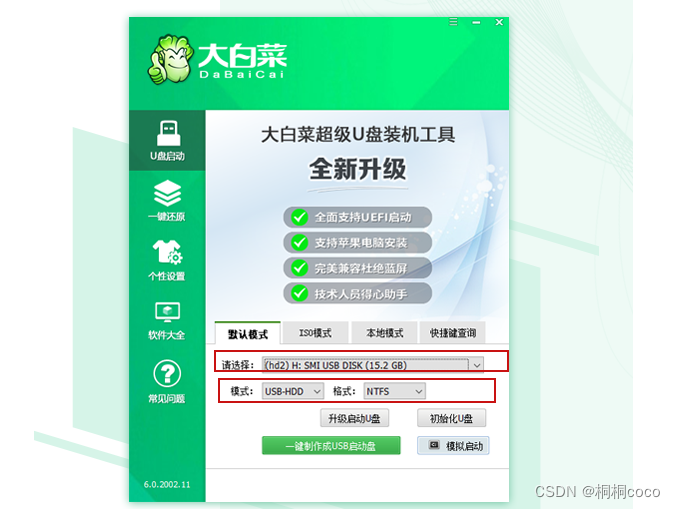
2、点击“一键制作成USB启动盘”
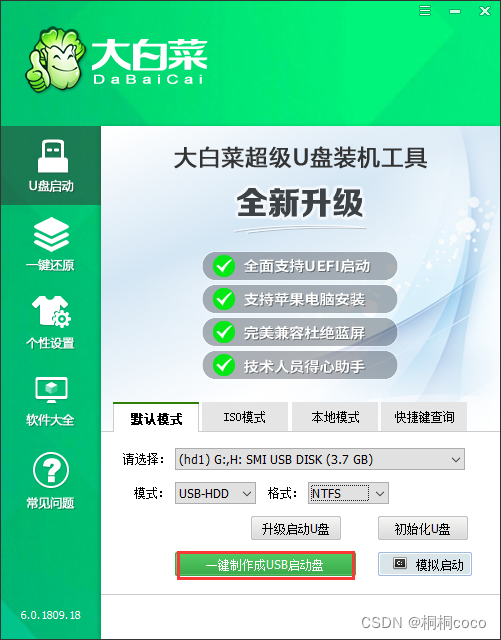
3、在弹出的信息提示窗口中,点击“确定”(注:制作启动盘会格式化U盘,请提前备份好U盘数据!)
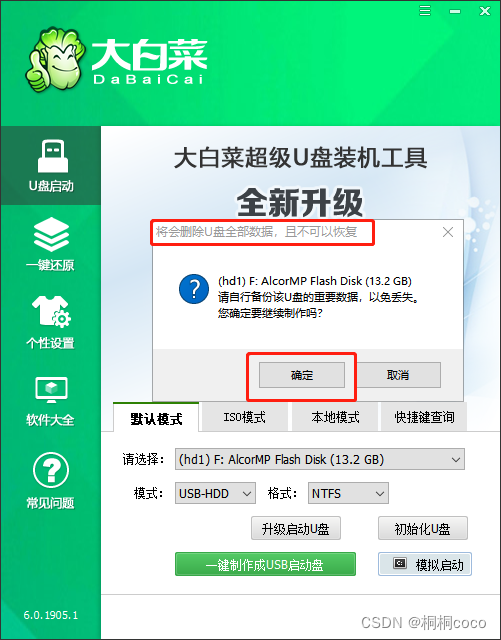
4、大白菜装机版U盘工具正对U盘写入大白菜相关数据,完成制作写入后(点击“是”进行模拟启动)
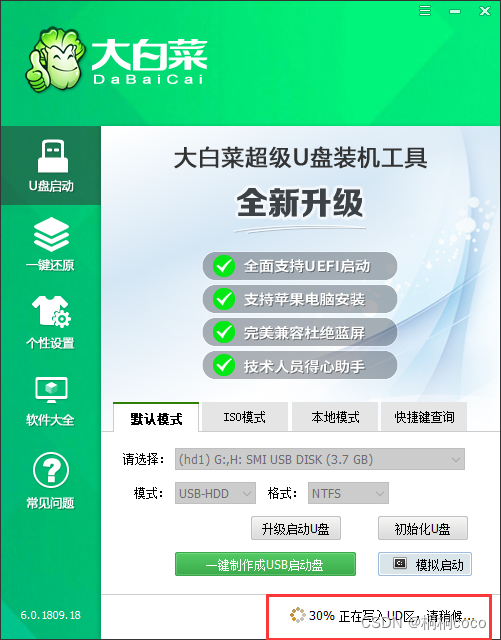
5、模拟电脑成功启动说明大白菜U盘启动盘制作成功,按住Ctrl+Alt可释放鼠标进行窗口关闭的操作

U盘启动盘制作成功后,需要下载一个windows系统文件(就是win7系统、win10系统文件这类的)到U盘里,便可开始重装系统,这类系统文件一般可以去MSDN下载
6、点击进入原版系统镜像网址:
https://next.itellyou.cn/Original/#cbp=Product?ID=f905b2d9-11e7-4ee3-8b52-407a8befe8d1
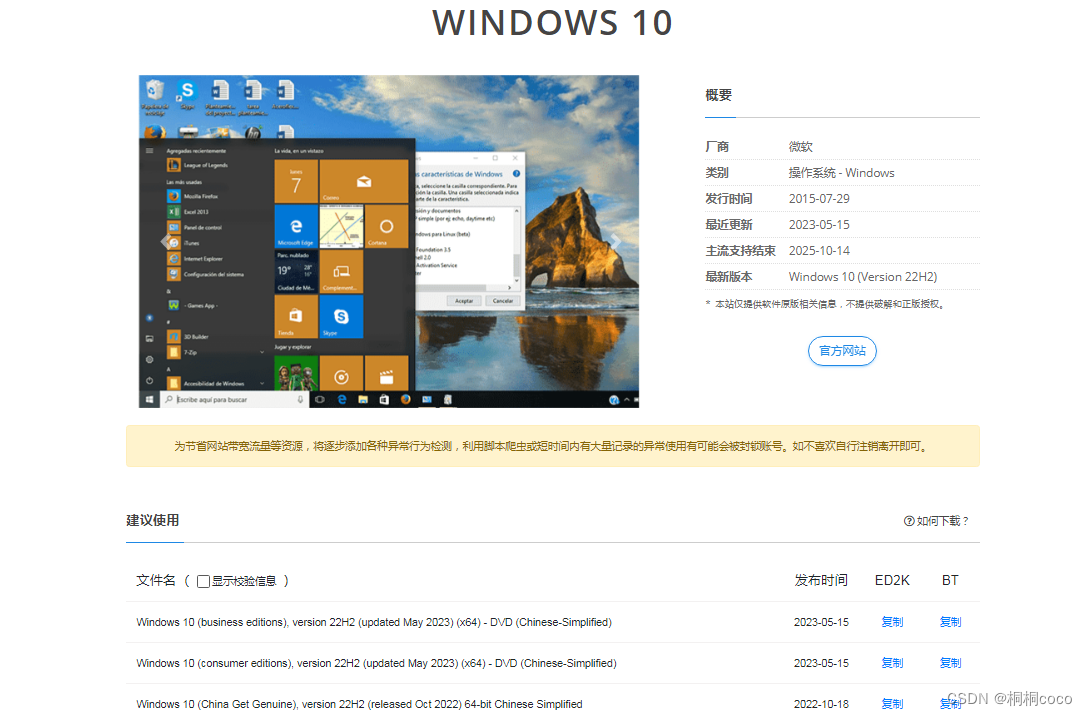
可自行选择,我选了Windows 10 (China Get Genuine), version 22H2 (released Oct 2022) 64-bit Chinese Simplified
再复制BT的链接
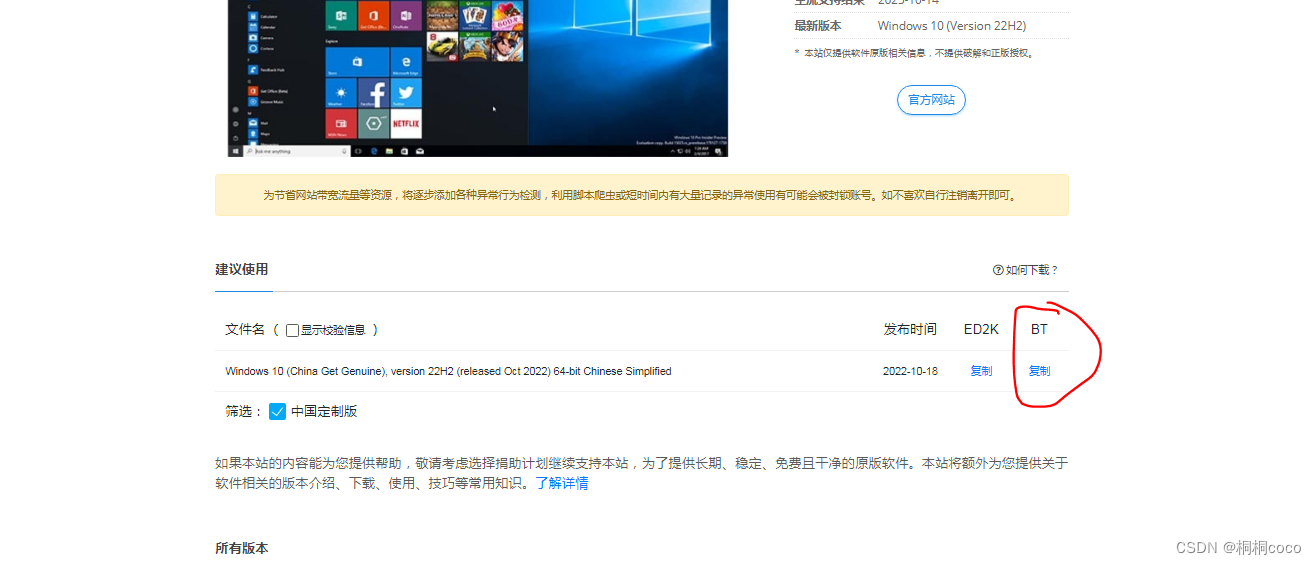
(我用百度网盘离线下载,ED2K链接无法下载,百度搜索可以用迅雷等其他工具下载)

7、下载完成后,找到下载好的WIN10 ISO/GHO镜像拷贝到U盘目录,由于ISO/GHO文件通常都比较大,可能需要等待5~10分钟
- 第二步、U盘设置为优先启动项
8、查询该电脑机型的U盘启动快捷键,重启出现开机画面后按下此键,进入优先启动项设置界面,通过“↑↓”键选择U盘选项后回车进入大白菜winpe界面,如下图所示,选择带有USB字样的或者选择自己的U盘名称标识(这里我u盘名称就是Sandisk Cruzer pcp1.26)
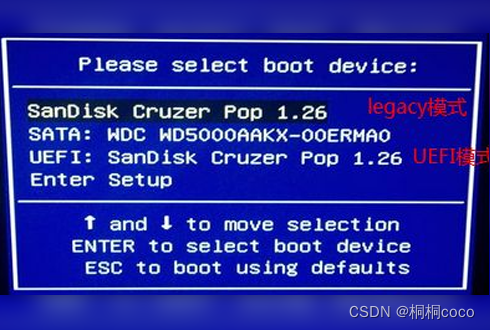
9、进入大白菜主菜单后,通过“↑↓”键选择“【1】启动Win10 X64PE(2G以上内存)”后回车确认,成功进入winpe

- 第三步:重装系统
第一步、双击打开“大白菜一键装机”
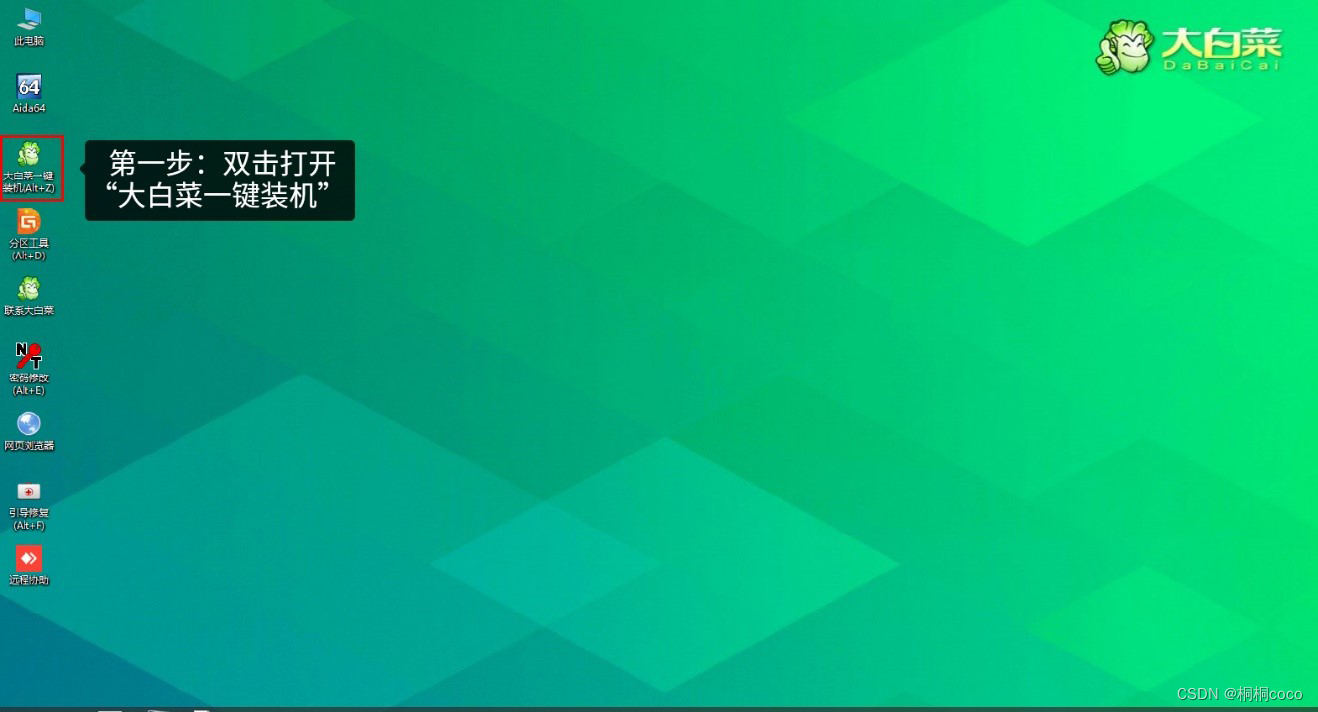
第二步、点击“打开”选存放镜像U盘位置(每个人存放不一样,能查询镜像的位置就行)
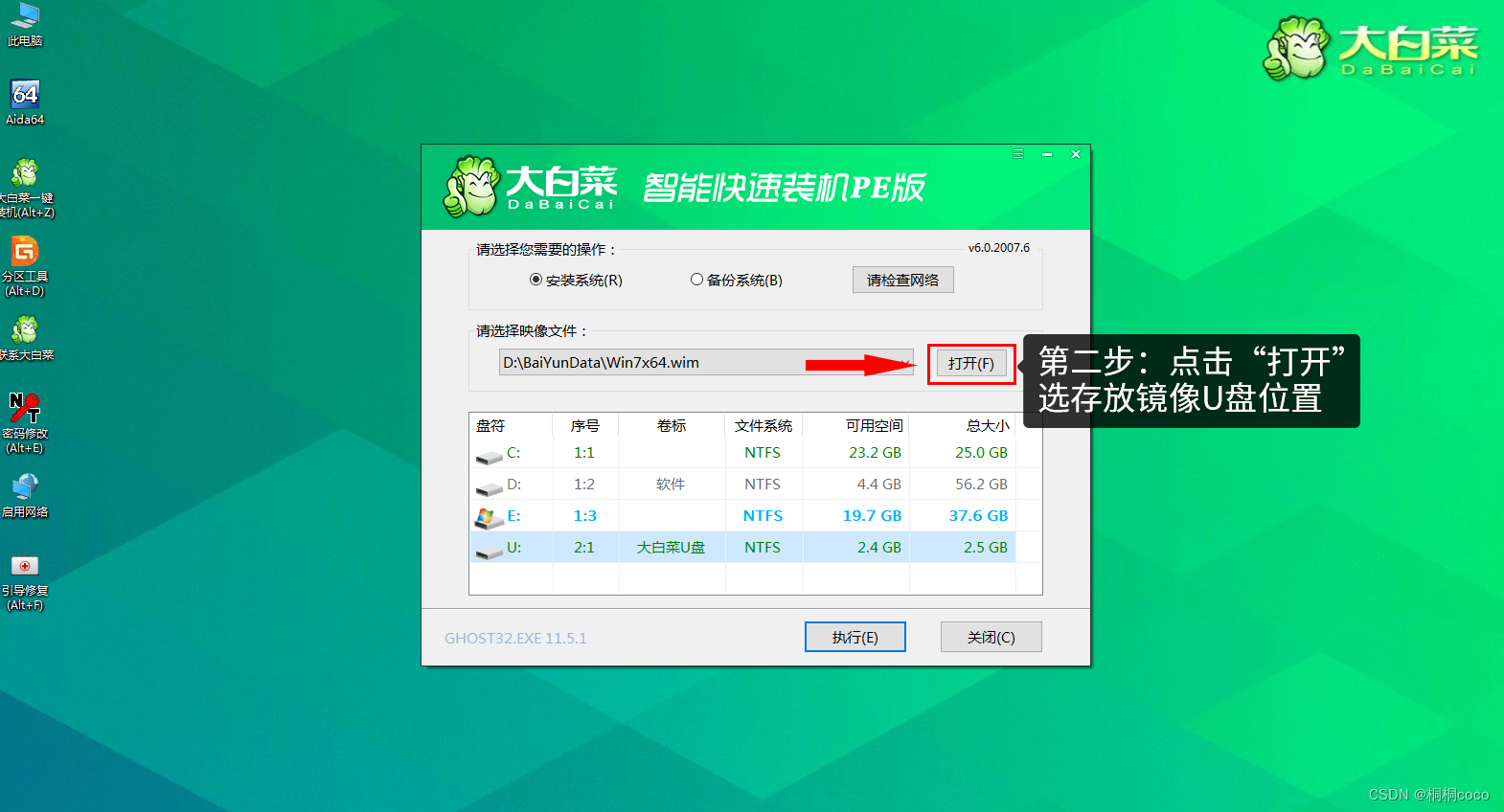
第三步、进入到U盘位置,鼠标点击一下windows10系统,再移动到右下角点击“打开”
(图片是win7,根据我们自己下载的镜像为准,后面同)
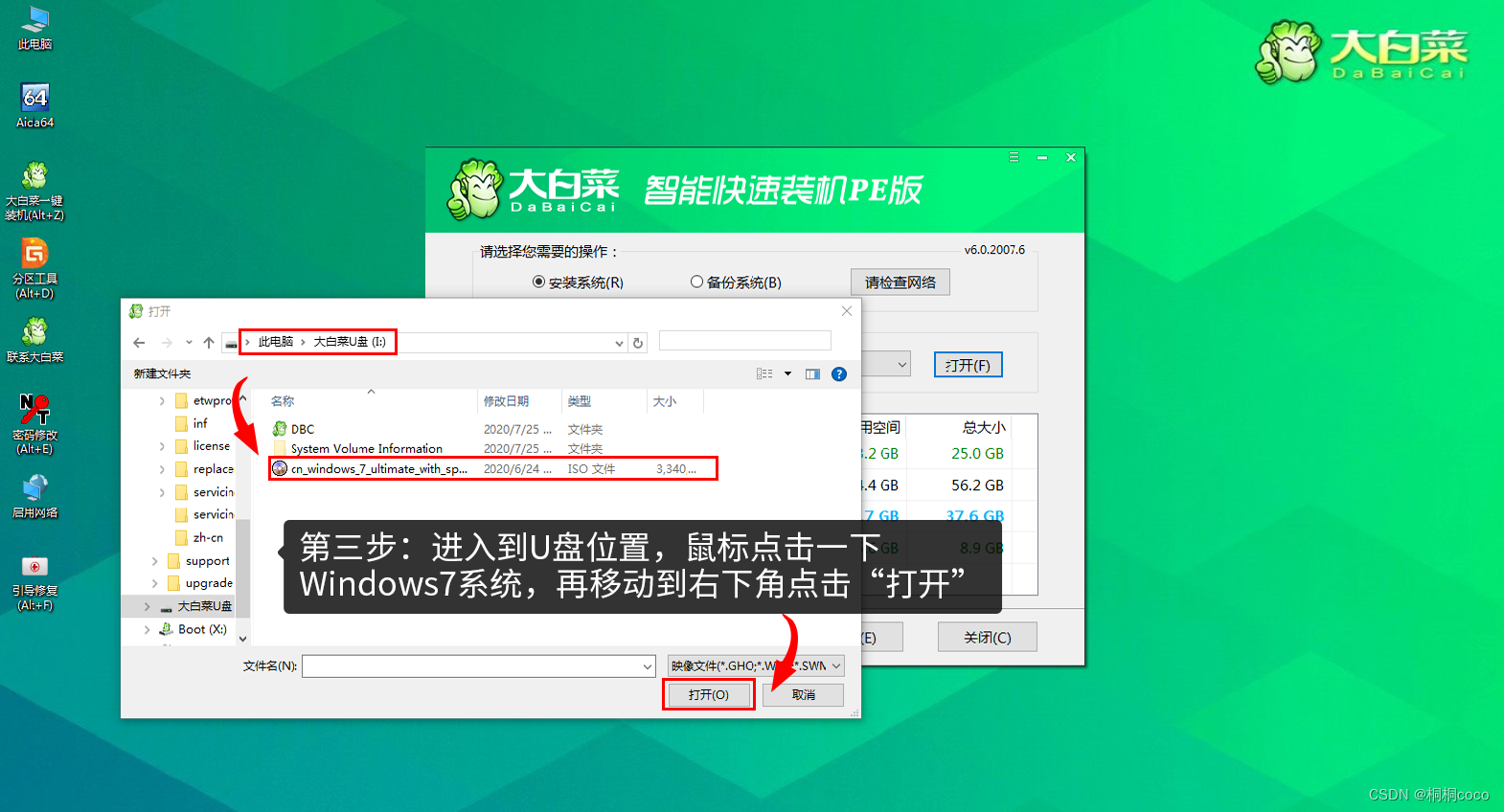
第四步、在WIM文件镜像这个位置,选择windows10系统镜像,点击“确定”
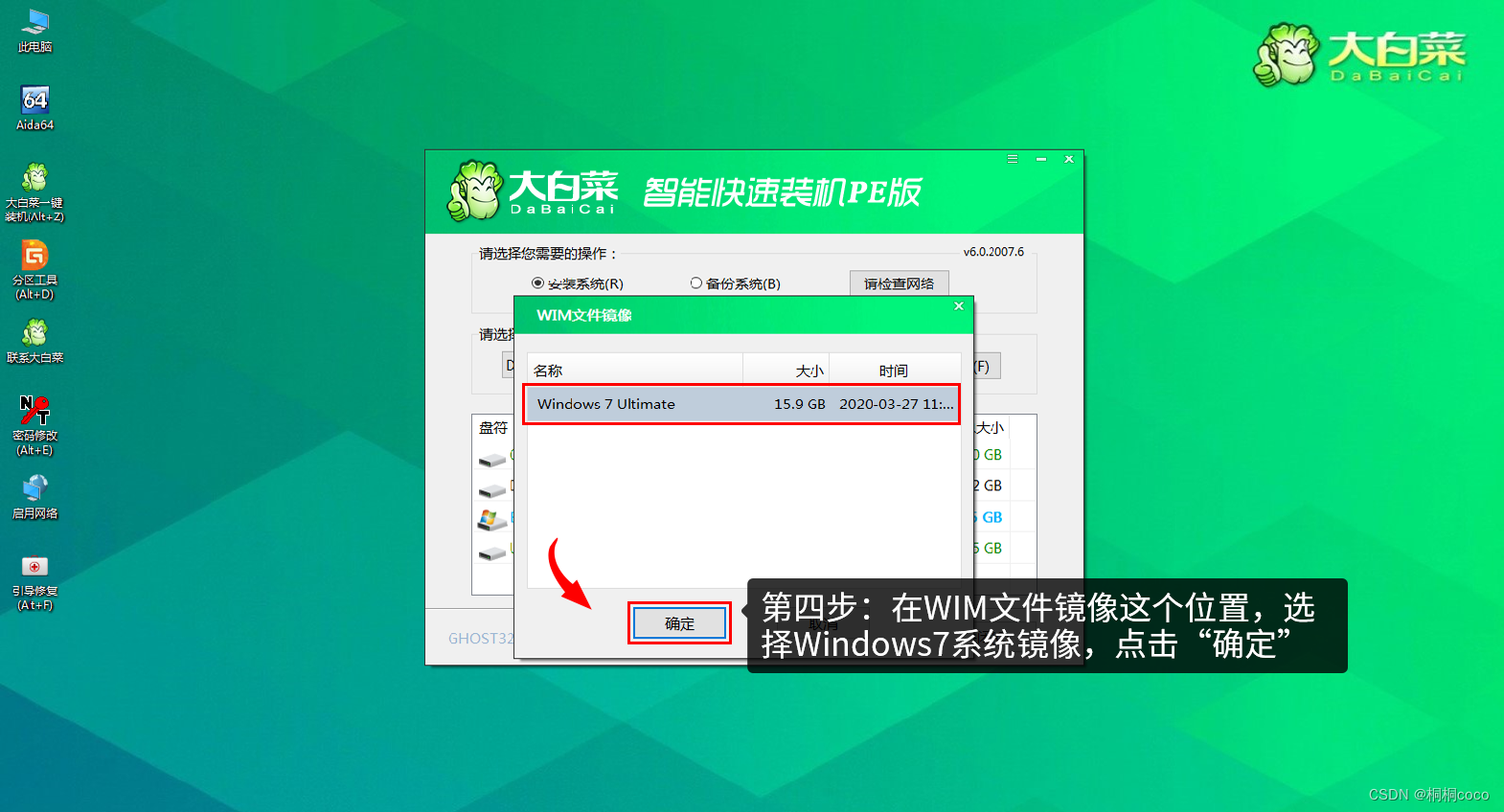
第五步、选择“Windows 10 系统,点击“系统盘(c盘)”再点击“执行”
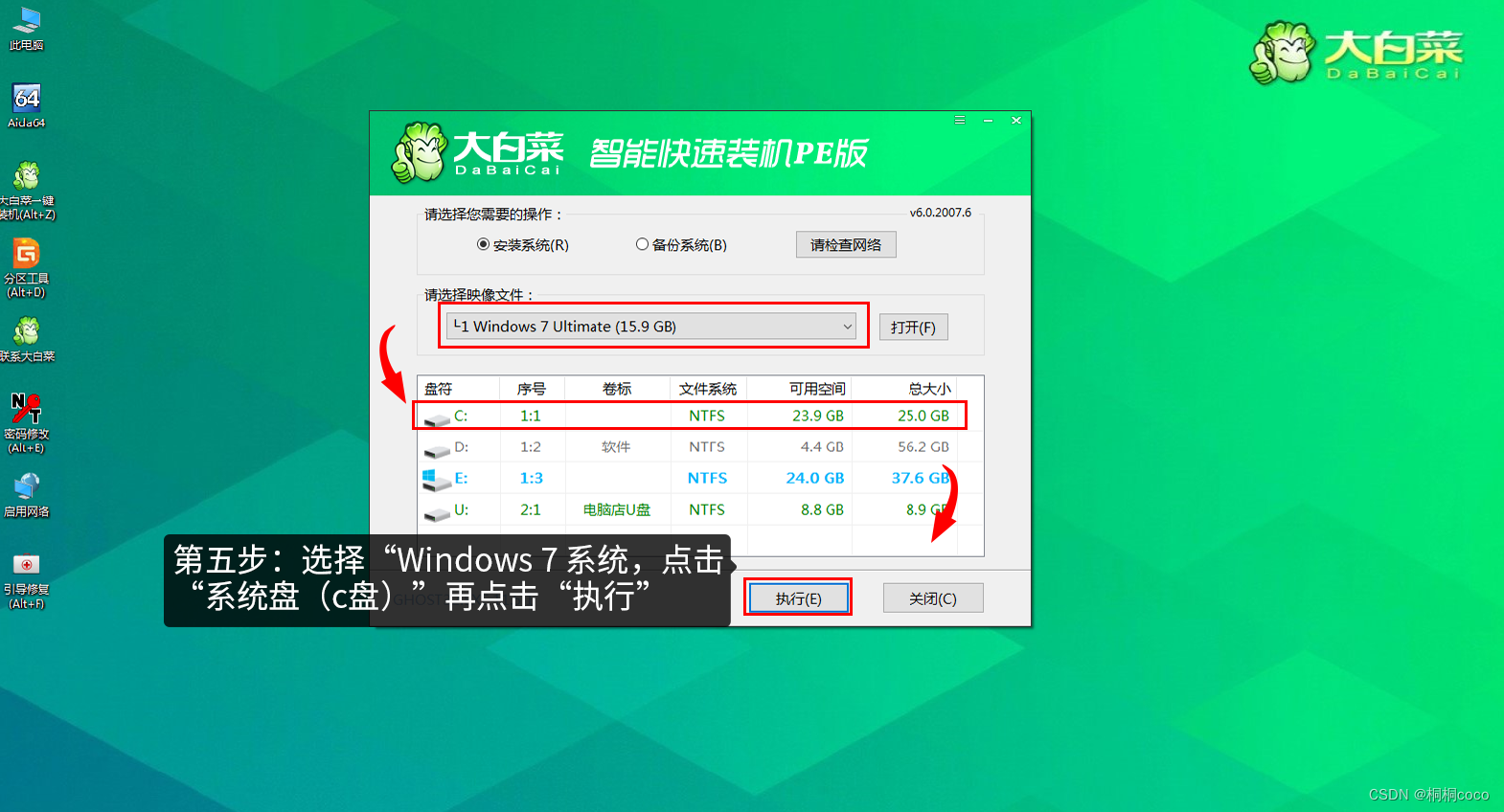
第六步、勾选windows7系统的网卡和usb驱动安装(默认安装也可以),再点击“是”
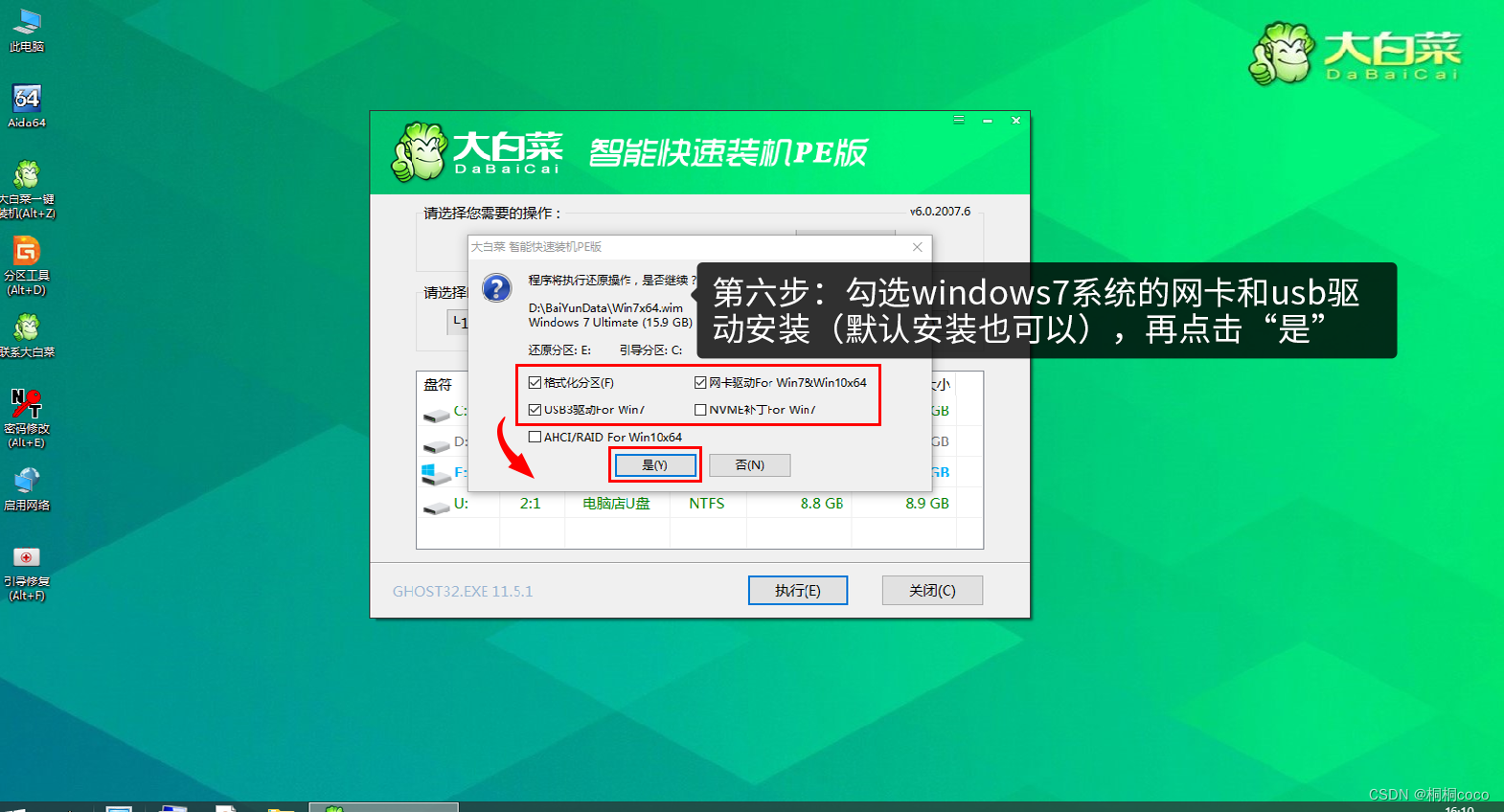
第七步、Win10系统进行安装时,勾选“完成后重启”重启电脑并拔掉U盘(以免重启时再次进入大白菜PE界面)
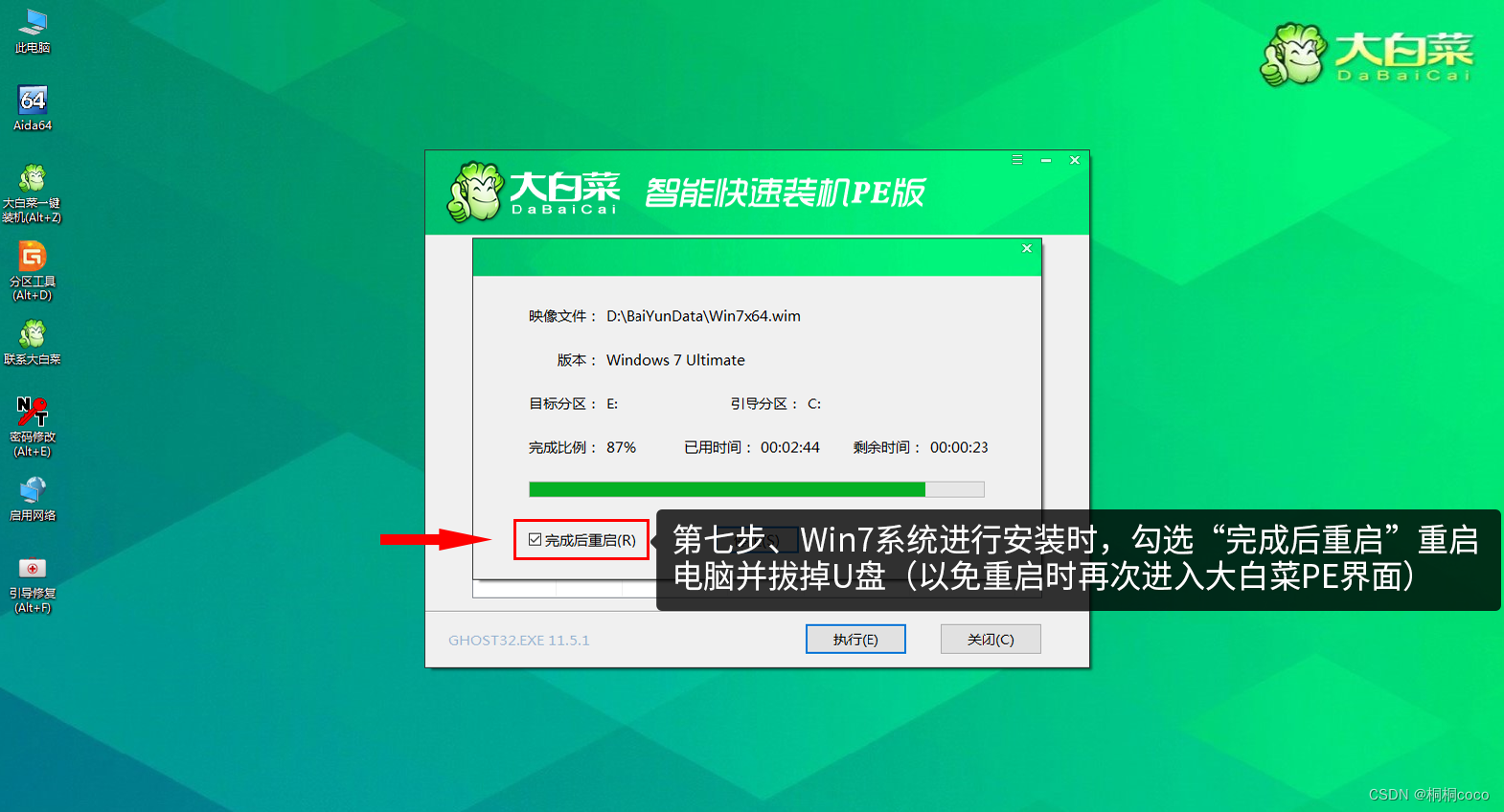
第八步、正在部署系统,等待3~5分钟
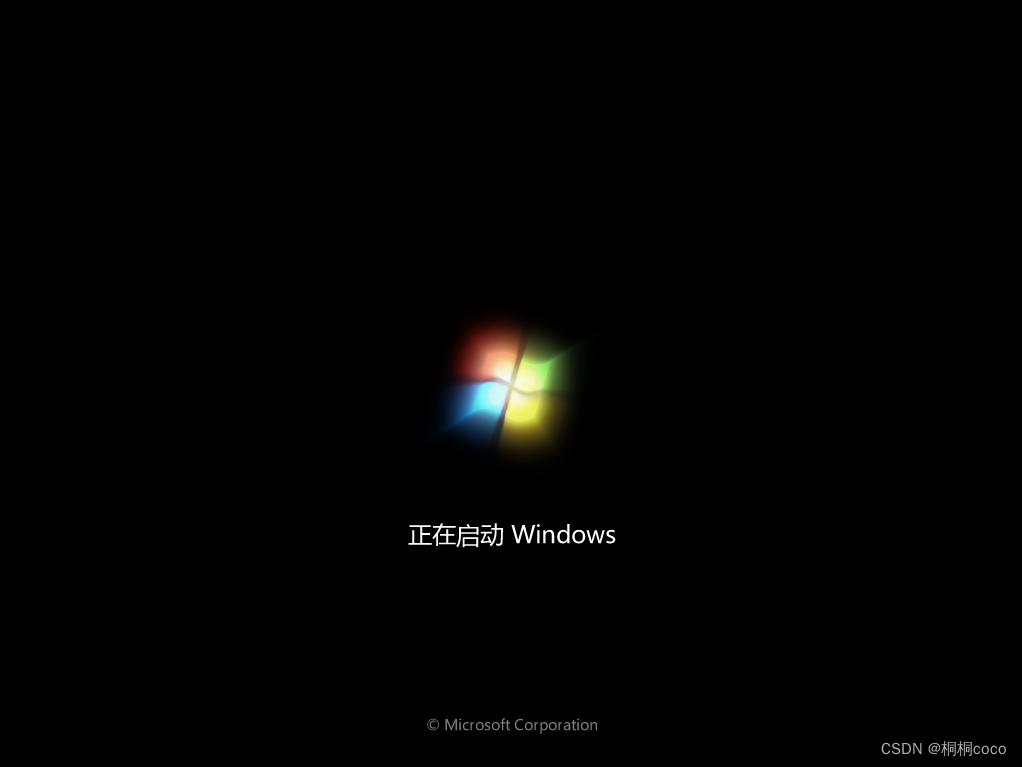
第九步、成功安装系统

系统下载并安装完成后,重启电脑,会进行系统的部署。期间会激活系统并安装驱动程序,耐心等待部署完成,即可进入安装好的系统
大白菜装机小提示:
1、如果您在重装前准备好了系统镜像,并将其保存在U盘启动盘或重装电脑除系统盘(一般指C盘)以外的分区中,可在第一步中选择“安装系统”,选择准备好的系统镜像和安装路径,一般选择C盘,完成后点击“执行”。接下来的操作如上所述,在此就不再重复了





















 1万+
1万+











 被折叠的 条评论
为什么被折叠?
被折叠的 条评论
为什么被折叠?








